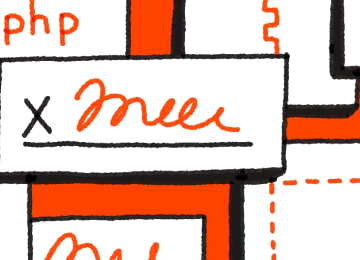Access Evernote Documents in Dropbox Sign
Use the Dropbox Sign + Evernote integration to access notes in Dropbox Sign and store copies of signed documents in your Evernote account.
Sign in to Dropbox Sign integrations page

View documents from your Evernote notebooks in your Dropbox Sign account. Select a note and you’re all set to start preparing your doc for signature.
View documents from your Evernote notebooks in your Dropbox Sign account. Select a note and you’re all set to start preparing your doc for signature.

클릭 몇 번으로 서명에 필요한 노트를 준비하세요. 그리고 서명 요청을 전송하면 이제 거의 모든 과정이 끝났습니다.
클릭 몇 번으로 서명에 필요한 노트를 준비하세요. 그리고 서명 요청을 전송하면 이제 거의 모든 과정이 끝났습니다.

문서에 서명이 완료되면 문서의 사본이 Evernote 계정에 동기화됩니다. 그래서 보관이 한결 수월하죠.
문서에 서명이 완료되면 문서의 사본이 Evernote 계정에 동기화됩니다. 그래서 보관이 한결 수월하죠.
How to sign a document in Evernote with Dropbox Sign
How to sign a document in Evernote with Dropbox Sign
How to sign a document in Evernote with Dropbox Sign
To sync your Dropbox Sign account with Evernote, just click the Evernote icon the next time you upload a document to be signed.
계정이 동기화되었다면 Evernote 계정에서 파일을 불러와야 할 때마다 Evernote 아이콘을 클릭해 간편하게 서명을 요청하거나, 직접 문서에 서명해 전송할 수 있습니다.